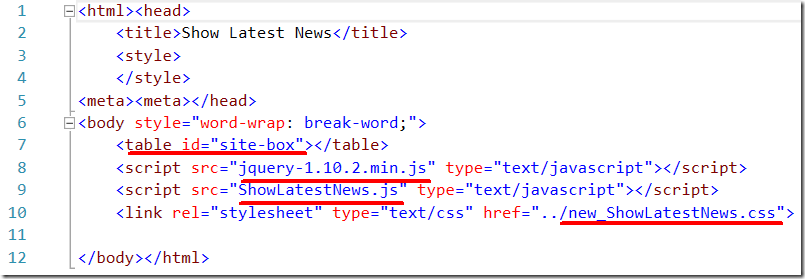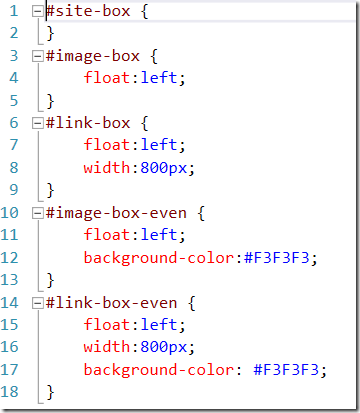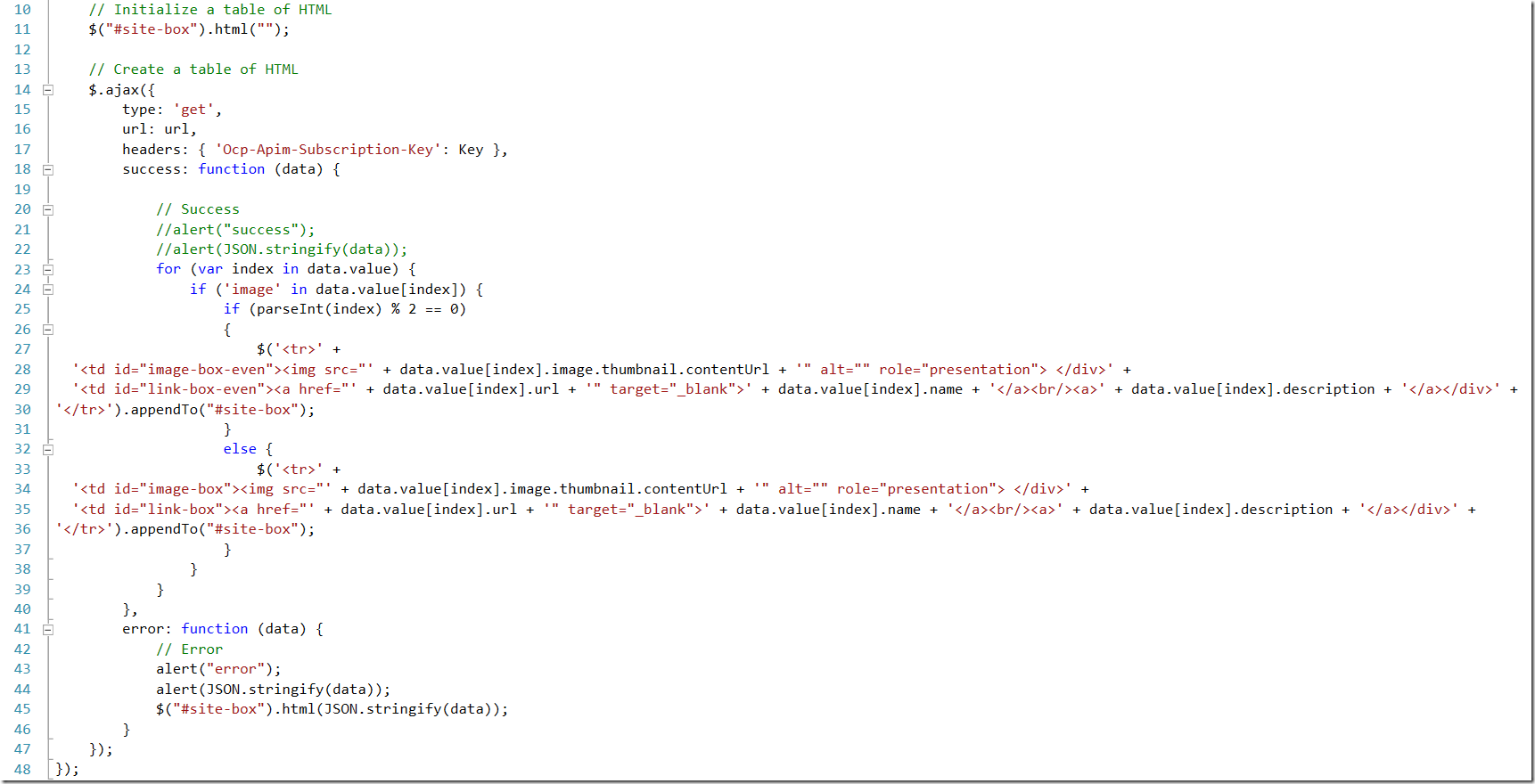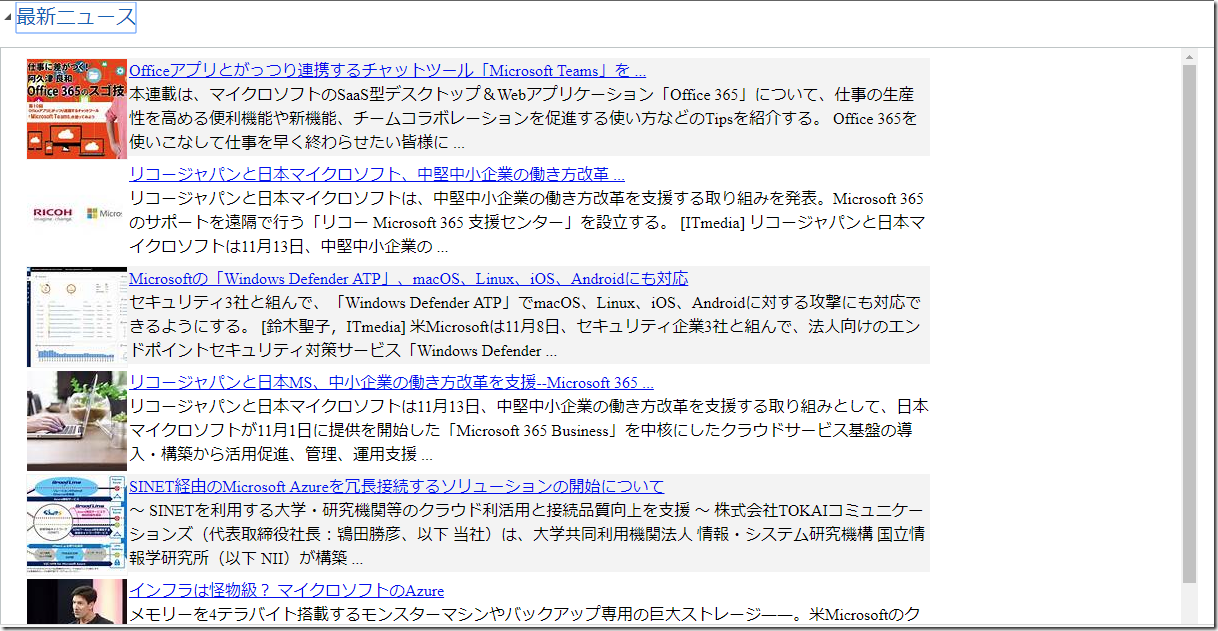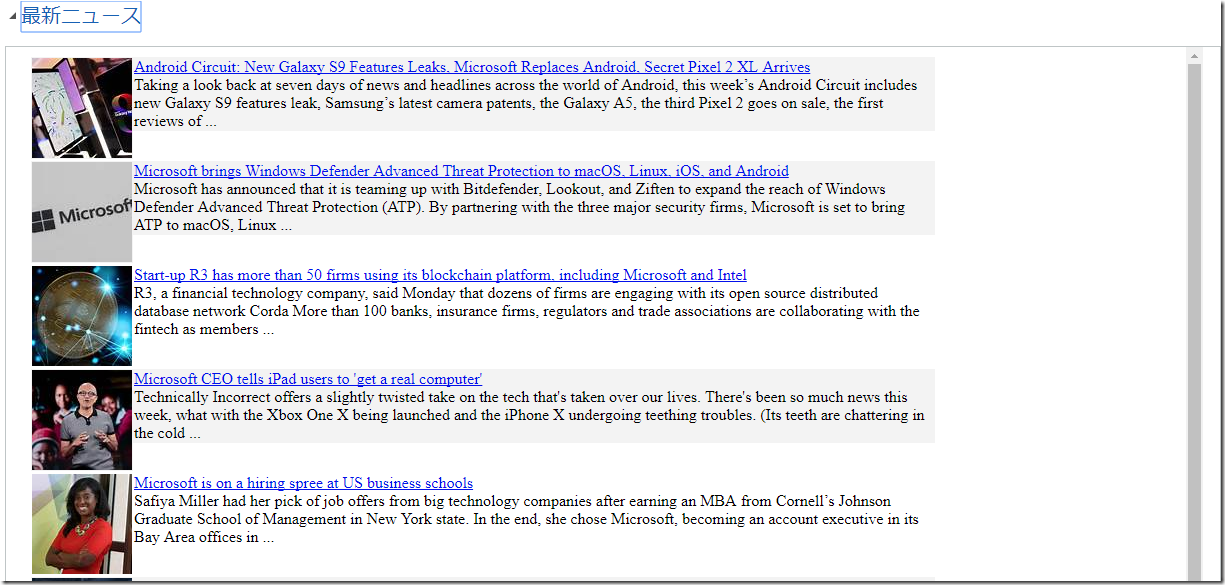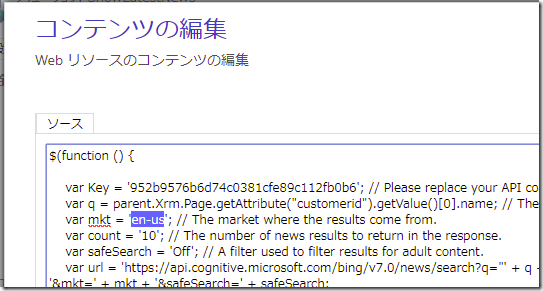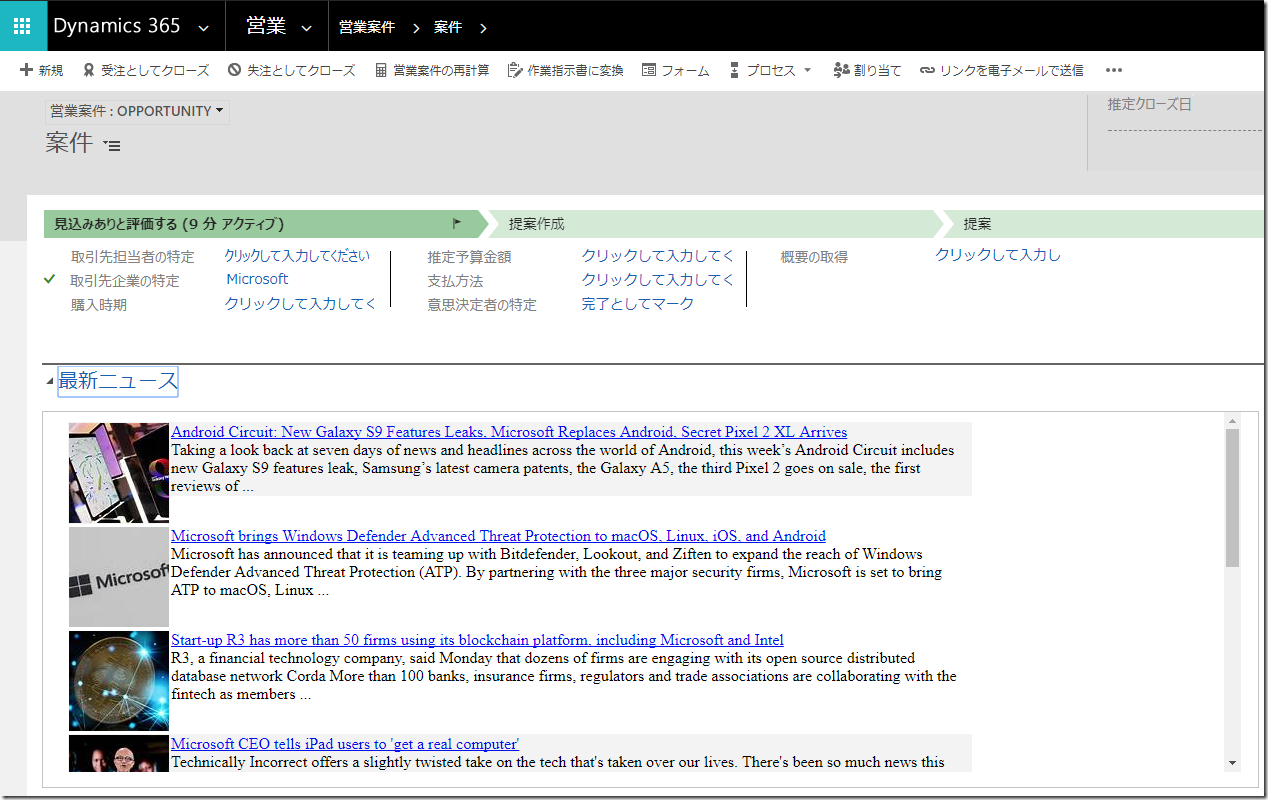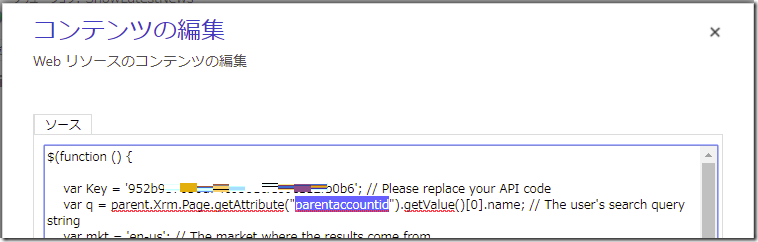最新ニュースを素早くチェック ! Bing News Search API 連携: カスタマイズ
みなさん、こんにちは。
今回は、前回セットアップしたソリューションをカスタマイズしてみましょう。
前回の記事をまだ読んでいない方は是非ご覧ください。
最新ニュースを素早くチェック ! Bing News Search API 連携: 概要
最新ニュースを素早くチェック ! Bing News Search API 連携: セットアップ
ソリューション構成
本ソリューションは、4 つのファイルで構成されています。
ShowLatestNews.html
最新ニュースを表示するテーブルを含む HTML ファイルです。
- ”site-box” という ID のテーブルに最新ニュースが表示されます。
- 他の 3 ファイルを参照しています。
ShowLatestNews.css
#site-box: テーブル全体のスタイル
#image-box: ニュース記事の画像部分のスタイル。左寄せにしています。
#link-box: ニュース記事のリンクおよび説明部分のスタイル。左寄せ、800px にしています
#image-box-even, link-box-even: 偶数行のニュース記事部分のスタイル。左寄せ、800px、灰色にしています
ShowLatestNews.js
Bing News API キーや、検索文字列、検索対象マーケットといったパラメーターを定義しています。
変更方法は後ほど紹介します。
テーブルを操作しています。
jquery-1.10.2.min.js
Bing News API を呼び出す際に利用している JQuery のライブラリです。
カスタマイズ
本ソリューションをカスタマイズする 2 つのシナリオを紹介します。
- 検索対象マーケットの切り替え
- サポート案件以外のフォームへの適用
検索対象マーケットの切り替え
検索対象マーケットを切り替えることができます。例えば、”Microsoft” を 2 つの検索対象マーケットで検索した結果は以下の通りです。
各マーケットごとに記事を展開している企業のニュースも、マーケットを切り替えることによって検索することができます。
- 検索対象マーケットを “日本” にした場合
- 検索対象マーケットを “米国” にした場合
検索対象マーケットの変更方法
1. Dynamics 365 Online にログインします
2. [設定] – [ソリューション] をクリックします。”ShowLatestNews” を開きます。
3. new_/ShowLatestNews.js を開きます。
4. [テキストエディター] を開きます。
5. mkt を変更します。米国にした例です。
検索対象マーケットのコードは以下を参照ください。
https://docs.microsoft.com/ja-jp/rest/api/cognitiveservices/bing-news-api-v7-reference#market-codes
6. [OK] をクリックします。
7. [上書き保存] – [公開] します。
サポート案件以外のフォームへの適用
続いて、サポート案件以外のフォームへの適用について紹介します。今回は、営業案件フォームに追加してみます。
営業案件フォームに追加したイメージ
手順は大きく 2 つです。
フォームへ配置
まずは営業案件フォームへ配置します。基本的な流れは前回紹介したサポート案件の手順と変わりません。
1. [営業] > [営業案件] をクリックします。
2. [新規] をクリックします。
3. [フォームエディター] をクリックします。
4. フォームエディターが開かれます。概要タブの下に “最新ニュース” タブを追加してみます。
5. 概要タブを選択し、[挿入] > [1 列] をクリックします。
6. タブが追加されたことがわかります。
7. タブをダブルクリックします。
8. 名前、形式を指定します。
9. [OK] をクリックします。
10. 左のセクションをクリックし、[Web リソース] をクリックします。
11. Web リソースに “new_/ShowLatestNews.html” を指定します
12. 形式タブをクリックし、行数、境界の表示を設定します。
13. OK をクリックします。以下のように表示されます。
14. タブを閉じます。既定でタブを閉じることでタブが開かれた場合にのみ内部の処理が実行されるようになります。
15. 保存します。[公開]します。
以上で、配置は完了です。
取得するフィールド変更
続いて、検索文字列となる顧客名のフィールド名を変更します。
1. Dynamics 365 Online にログインします
2. [設定] – [ソリューション] をクリックします。”ShowLatestNews” を開きます。
3. new_/ShowLatestNews.js を開きます。
4. [テキストエディター] を開きます。
5. q を変更します。営業案件の取引先企業名に変更した例です
6. 保存します。[公開]します。
まとめ
いかがだったでしょうか。Bing News API と連携することで営業活動やサービス活動に貢献するアプリケーションを実装できます。
是非ご活用ください。ソリューションに対するフィードバックについては、GitHub へ投稿いただければと思います。
https://github.com/takayakawano/ShowLatestNews
– プレミアフィールドエンジニアリング 河野 高也
※本情報の内容(添付文書、リンク先などを含む)は、作成日時点でのものであり、予告なく変更される場合があります